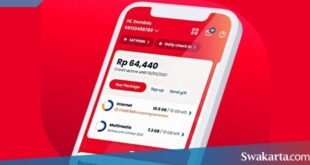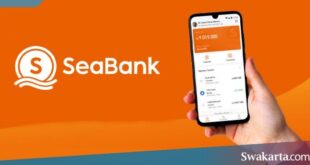Swakarta.com – Bagaimana cara crop foto menjadi bulat menggunakan picsart di android?. Nah, buat teman-teman yang mau mengedit foto ataupun gambar. Dengan cara melakukan crop menjadi bulat ataupun menjadi bentuk lingkaran menggunakan aplikasi picsart. Ternyata sangat mudah untuk kamu lakukan. Dan juga, karena picsart adalah aplikasi yang berbasis mobile. Maka kamu bisa membuatnya kapan pun dan dimanapun yang kamu inginkan.
Karena jika sebelumnya kamu sudah berusaha mencari bagaimana caranya, dan hanya menemukan cara crop foto bentuk bulat dengan cara ini. Kamu bisa mengikuti cara ini saja untuk melakukannya. Karena lebih mudah dan pastinya lebih praktis untuk kamu lakukan, karena kamu tidak memerlukan yang namanya komputer.
Daftar isi
Cara Crop Foto Jadi Bulat di Picsart Android
Untuk tutorial ketika mengedit foto ataupun gambar menjadi bulat, dengan menggunakan aplikasi picsart ini, kamu bisa menyimak dibawah ini :
- Pastikan kamu sudah mendownload aplikasinya melalui playstore atau appstore di Hp kamu.
- Pertama, saat kamu akan mengedit sebuah gambar menggunakan picsart, kamu tekan terlebih dahulu tanda tambah (+), untuk mengambil foto yang ada di dalam galeri Hp kamu untuk kamu di edit menggunakan aplikasi ini.
- Selanjutnya jika sudah kamu lakukan, tekan pada menu “alat” dan pilih tools “potong bentuk”.
- Berikutnya, kamu akan disuguhi banyak pilihan bentuk yang tersedia di dalam aplikasi, dan karena disini kamu akan melakukan crop foto menjadi bulat, maka kamu pilih saja bentuk lingkaran.
- Kemudian, lanjutkan dengan mengatur posisi lingkarannya, kamu bisa memperbesar lingkarannya ataupun ingin memperkecilnya, atau bisa juga membuat lingkarannya menjadi bentuk oval dan lonjong.
- Dengan cara tekan pada ikon tanda panah yang menunjukan gambar oval juga. Kamu bisa menyesuaikannya, sesuai dengan yang kamu inginkan.
- Tahap selanjutnya, kamu tekan pada tanda panah yang ada dikanan atas, lalu kamu lanjutkan dengan memilih warna border ataupun warna dari tepi lingkaran, untuk foto yang telah kamu crop menjadi bulat.
- Dan juga atur ukuran dari ketebalan garis tepi tersebut, untuk menebalkannya kamu tinggal tambahkan angkanya saja.
- Jika sudah sesuai, maka kamu klik pada tombol simpan dan lanjutkan dengan klik pada tanda panah lagi untuk menyimpan hasil editannya ke dalam galeri hp kamu. Dan selesai.
Cara Crop Foto Jadi Bulat di Picsart Android
Nah, cukup mudah bukan menggunakan aplikasi picsart ini?. Cara crop foto menjadi bulat pada android menggunakan aplikasi picsart.
Selanjutnya setelah kamu sudah berhasil membuat fotonya menjadi bulat ataupun menjadi lingkaran, seperti demikian, maka hal ini sangat cocok jika kamu jadikan menjadi foto profil kamu di aplikasi whatsapp, atau instagram, ataupun kamu jadikan foto profil pada akun google dan youtube.
Apabila kamu ingin foto tersebut terlihat memiliki border atau garis tepinya. Atau jika kamu ingin ditambahkan ke dalam foto atau gambar yang lain, seperti membuat sebuah twibbon menggunakan android juga bisa kamu lakukan. Sekian tutorialnya dan selamat mencobanya.
 Warta Berita Terkini Kumpulan Berita dan Informasi dari berbagai sumber yang terpercaya
Warta Berita Terkini Kumpulan Berita dan Informasi dari berbagai sumber yang terpercaya